2019 TOYOTA PROACE CITY VERSO radio
[x] Cancel search: radioPage 232 of 272

232
Klimatizácia
21,518,5
Regulujte rôznu teplotu a nastavenia prúdenia vzduchu.
Hlasové povely
Ovládacie prvky
namontované na volante
Hlasové povely:Hlasové povely je možné vydať z ktorejkoľvek stránky obrazovky po
krátkom stlačení tlačidla „Voice commands“ umiestneného na volante alebo na konci ovládacej páčky osvetlenia (v závislosti od výbavy), pokiaľ neprebieha telefonický hovor.
WARNI NG
Ak chcete zabezpečiť, aby systém vždy rozpoznával hlasové povely, postupujte podľa týchto odporúčaní: – používajte prirodzený jazyk s normálnym tónom bez toho, aby ste rozdeľovali slová alebo zvyšovali hlas.– vždy počkajte na „pípnutie“ (zvukový signál), až potom začnite hovoriť.– na dosiahnutie najlepších výsledkov sa odporúča zatvorenie okien a strešného okna, aby sa zabránilo rušeniu zvonka (v závislosti od verzie).– pred vydaním hlasového príkazu požiadajte ostatných spolujazdcov, aby nehovorili.
Prvé kroky
Príklad „hlasového povelu“ pre navigáciu:„Navigate to address 11 regent street, London (Naviguj na adresu 11 Regent Street, Londýn)“
Príklad „hlasového povelu“ pre rádio and médiá:„Play artist Madonna (Prehraj interpreta Madonna)“Príklad „hlasového povelu“ pre telefón:„Call David Miller'' (Zavolaj Davidovi Millerovi)“
WARNI NG
Hlasové povely, s možnosťou výberu zo 17 jazykov (arabčina, brazílska portugalčina, čeština, dánčina, holandčina, angličtina, perzština, francúzština, nemčina, taliančina, nórčina, poľština, portugalčina, ruština, španielčina, švédčina, turečtina), sa vykonávajú s použitím jazyka predtým zvoleného a nastaveného v systéme.Pre niektoré hlasové povely existujú alternatívne synonymá.Napríklad: Guide to (Navádzaj do) / Navigate to (Naviguj do) / Go to (Prejdi do) / ...Hlasové príkazy v arabčine pre: „Navigate to address“ (Naviguj na adresu) a „Display POI in the city“ (Zobraz POI v meste) nie sú dostupné.
Informácie - Používanie
systému
Ak sú hlasové povely aktivované, krátkym stlačením tlačidla sa na dotykovej obrazovke zobrazí pomocník, ktorý ponúka rôzne ponuky a umožňuje hlasovú interakciu so systémom.
Page 233 of 272

233
TOYOTA Connect Nav
12
Po výbere ponuky je k dispozícii množstvo príkazov.
Press the Push To Talk button and tell me what you'd like after the tone. Remember you can interrupt me at any time by pressing this button. If you press it again while I'm waiting for you to speak, it'll end the conversation. If you need to start over, say "cancel". If you want to undo something, say "undo". And to get information and tips at any time, just say "help". If you ask to me do something and there's some information missing that I need, I'll give you some examples or take you through it step by
step. There's more information available in "novice" mode. You can set the dialogue mode to "expert" when you feel comfortable. (Stlačte tlačidlo Push To Talk (Stlačte a hovorte) a po zaznení tónu povedzte, čo si želáte. Nezabudnite, že ma môžete kedykoľvek prerušiť stlačením tohto tlačidla. Ak tlačidlo stlačíte znova, kým čakám na vaše pokyny, konverzácia sa ukončí. Ak chcete začať znovu, povedzte „zrušiť“. Ak chcete niečo zrušiť, povedzte „späť“. Ak chcete kedykoľvek získať informácie a tipy, stačí povedať „pomoc“. Ak ma požiadate o vykonanie niečoho a chýba určitá informácia, ktorú potrebujem, dám vám niekoľko príkladov alebo vás povediem krok za krokom. V režime „začiatočník“ je k dispozícii viac informácií. Keď to budete považovať za vhodné, môžete nastaviť dialógový režim na možnosť „expert“.)
Globálne hlasové povely
Hlasové povely
Set dialogue mode as novice - expert (Nastav
dialógový režim na začiatočník – expert)Select user 1 / Select profile John (Vyber používateľa 1/vyber profil – John)Increase temperature (Zvýš teplotu)Decrease temperature (Zníž teplotu)Správy o pomoci
"There are lots of topics I can help you with. You can say: "help with phone", "help with
navigation", "help with media" or "help with
radio". For an overview on how to use voice controls, you can say "help with voice controls"." („Existuje množstvo tém, s ktorými vám môžem pomôcť. Môžete povedať „pomoc s telefónom“, „pomoc s navigáciou“, „pomoc s médiami“ alebo „pomoc s rádiom“. Pre prehľad o spôsobe používania hlasových príkazov môžete povedať „pomoc s hlasovými príkazmi“.“)Say "yes" if I got that right. Otherwise, say "no" and we'll start that again (Povedzte „áno“, ak to mám správne. V opačnom prípade povedzte „nie“ a začneme znova.)
Hlasové povely
„Navigation“ (Navigácia)
Hlasové povely
Navigate home (Naviguj domov)Navigate to work (Naviguj do práce)Navigate to preferred address, Tennis club (Naviguj na preferovanú adresu – tenisový klub)
Navigate to contact, John Miller (Naviguj na kontakt John Miller)Navigate to address 11 regent street, London (Naviguj na adresu 11 Regent Street, Londýn)Správy o pomoci
To plan a route, say "navigate to" followed by the address, the contact name or an intersection. For example, "navigate to address 11 Regent Street, London", "navigate to contact, John
Page 235 of 272
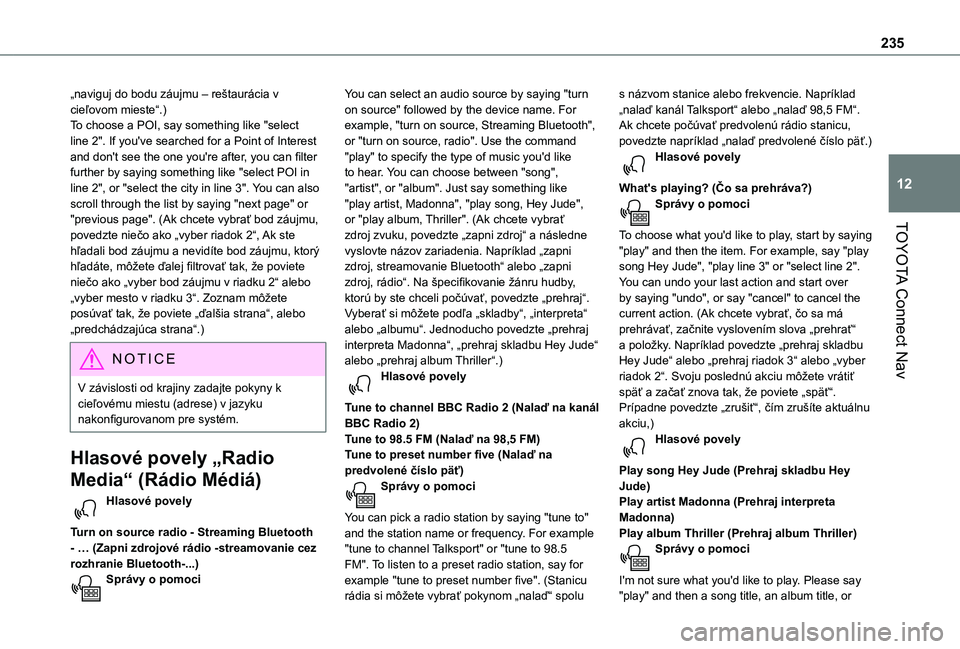
235
TOYOTA Connect Nav
12
„naviguj do bodu záujmu – reštaurácia v cieľovom mieste“.)To choose a POI, say something like "select line 2". If you've searched for a Point of Interest and don't see the one you're after, you can filter further by saying something like "select POI in line 2", or "select the city in line 3". You can also scroll through the list by saying "next page" or "previous page". (Ak chcete vybrať bod záujmu, povedzte niečo ako „vyber riadok 2“, Ak ste hľadali bod záujmu a nevidíte bod záujmu, ktorý hľadáte, môžete ďalej filtrovať tak, že poviete niečo ako „vyber bod záujmu v riadku 2“ alebo „vyber mesto v riadku 3“. Zoznam môžete posúvať tak, že poviete „ďalšia strana“, alebo „predchádzajúca strana“.)
NOTIC E
V závislosti od krajiny zadajte pokyny k cieľovému miestu (adrese) v jazyku nakonfigurovanom pre systém.
Hlasové povely „Radio
Media“ (Rádio Médiá)
Hlasové povely
Turn on source radio - Streaming Bluetooth - … (Zapni zdrojové rádio -streamovanie cez rozhranie Bluetooth-...) Správy o pomoci
You can select an audio source by saying "turn on source" followed by the device name. For example, "turn on source, Streaming Bluetooth", or "turn on source, radio". Use the command "play" to specify the type of music you'd like to hear. You can choose between "song", "artist", or "album". Just say something like "play artist, Madonna", "play song, Hey Jude", or "play album, Thriller". (Ak chcete vybrať zdroj zvuku, povedzte „zapni zdroj“ a následne vyslovte názov zariadenia. Napríklad „zapni zdroj, streamovanie Bluetooth“ alebo „zapni zdroj, rádio“. Na špecifikovanie žánru hudby, ktorú by ste chceli počúvať, povedzte „prehraj“. Vyberať si môžete podľa „skladby“, „interpreta“ alebo „albumu“. Jednoducho povedzte „prehraj interpreta Madonna“, „prehraj skladbu Hey Jude“ alebo „prehraj album Thriller“.) Hlasové povely
Tune to channel BBC Radio 2 (Nalaď na kanál BBC Radio 2)Tune to 98.5 FM (Nalaď na 98,5 FM)
Tune to preset number five (Nalaď na predvolené číslo päť)Správy o pomoci
You can pick a radio station by saying "tune to" and the station name or frequency. For example "tune to channel Talksport" or "tune to 98.5 FM". To listen to a preset radio station, say for example "tune to preset number five". (Stanicu
rádia si môžete vybrať pokynom „nalaď“ spolu
s názvom stanice alebo frekvencie. Napríklad „nalaď kanál Talksport“ alebo „nalaď 98,5 FM“. Ak chcete počúvať predvolenú rádio stanicu, povedzte napríklad „nalaď predvolené číslo päť.) Hlasové povely
What's playing? (Čo sa prehráva?)Správy o pomoci
To choose what you'd like to play, start by saying "play" and then the item. For example, say "play song Hey Jude", "play line 3" or "select line 2". You can undo your last action and start over by saying "undo", or say "cancel" to cancel the current action. (Ak chcete vybrať, čo sa má prehrávať, začnite vyslovením slova „prehrať“ a položky. Napríklad povedzte „prehraj skladbu Hey Jude“ alebo „prehraj riadok 3“ alebo „vyber riadok 2“. Svoju poslednú akciu môžete vrátiť späť a začať znova tak, že poviete „späť“. Prípadne povedzte „zrušiť“, čím zrušíte aktuálnu akciu,)Hlasové povely
Play song Hey Jude (Prehraj skladbu Hey Jude)Play artist Madonna (Prehraj interpreta Madonna)Play album Thriller (Prehraj album Thriller)Správy o pomoci
I'm not sure what you'd like to play. Please say
"play" and then a song title, an album title, or
Page 246 of 272
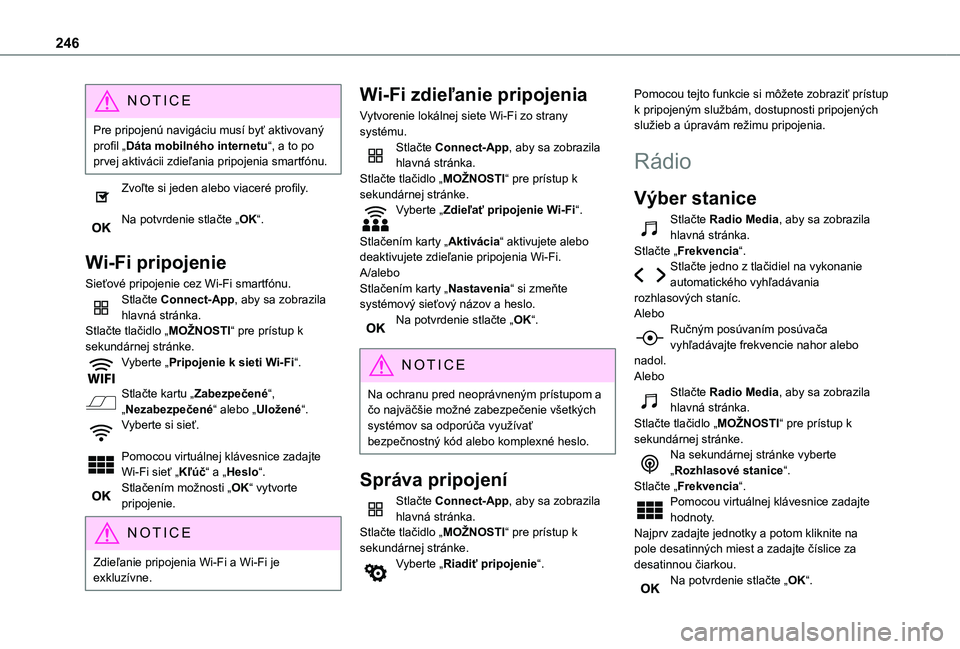
246
NOTIC E
Pre pripojenú navigáciu musí byť aktivovaný profil „Dáta mobilného internetu“, a to po prvej aktivácii zdieľania pripojenia smartfónu.
Zvoľte si jeden alebo viaceré profily.
Na potvrdenie stlačte „OK“.
Wi-Fi pripojenie
Sieťové pripojenie cez Wi-Fi smartfónu.Stlačte Connect-App, aby sa zobrazila hlavná stránka.Stlačte tlačidlo „MOŽNOSTI“ pre prístup k sekundárnej stránke.Vyberte „Pripojenie k sieti Wi-Fi“.
Stlačte kartu „Zabezpečené“, „Nezabezpečené“ alebo „Uložené“.Vyberte si sieť.
Pomocou virtuálnej klávesnice zadajte Wi-Fi sieť „Kľúč“ a „Heslo“.Stlačením možnosti „OK“ vytvorte pripojenie.
NOTIC E
Zdieľanie pripojenia Wi-Fi a Wi-Fi je exkluzívne.
Wi-Fi zdieľanie pripojenia
Vytvorenie lokálnej siete Wi-Fi zo strany systému.Stlačte Connect-App, aby sa zobrazila hlavná stránka.Stlačte tlačidlo „MOŽNOSTI“ pre prístup k sekundárnej stránke.Vyberte „Zdieľať pripojenie Wi-Fi“.
Stlačením karty „Aktivácia“ aktivujete alebo deaktivujete zdieľanie pripojenia Wi-Fi.A/aleboStlačením karty „Nastavenia“ si zmeňte systémový sieťový názov a heslo.Na potvrdenie stlačte „OK“.
NOTIC E
Na ochranu pred neoprávneným prístupom a čo najväčšie možné zabezpečenie všetkých systémov sa odporúča využívať bezpečnostný kód alebo komplexné heslo.
Správa pripojení
Stlačte Connect-App, aby sa zobrazila hlavná stránka.Stlačte tlačidlo „MOŽNOSTI“ pre prístup k sekundárnej stránke.Vyberte „Riadiť pripojenie“.
Pomocou tejto funkcie si môžete zobraziť prístup k pripojeným službám, dostupnosti pripojených služieb a úpravám režimu pripojenia.
Rádio
Výber stanice
Stlačte Radio Media, aby sa zobrazila hlavná stránka.Stlačte „Frekvencia“.Stlačte jedno z tlačidiel na vykonanie automatického vyhľadávania rozhlasových staníc.AleboRučným posúvaním posúvača vyhľadávajte frekvencie nahor alebo nadol.AleboStlačte Radio Media, aby sa zobrazila hlavná stránka.Stlačte tlačidlo „MOŽNOSTI“ pre prístup k sekundárnej stránke.
Na sekundárnej stránke vyberte „Rozhlasové stanice“.Stlačte „Frekvencia“.Pomocou virtuálnej klávesnice zadajte hodnoty.Najprv zadajte jednotky a potom kliknite na pole desatinných miest a zadajte číslice za desatinnou čiarkou.Na potvrdenie stlačte „OK“.
Page 247 of 272
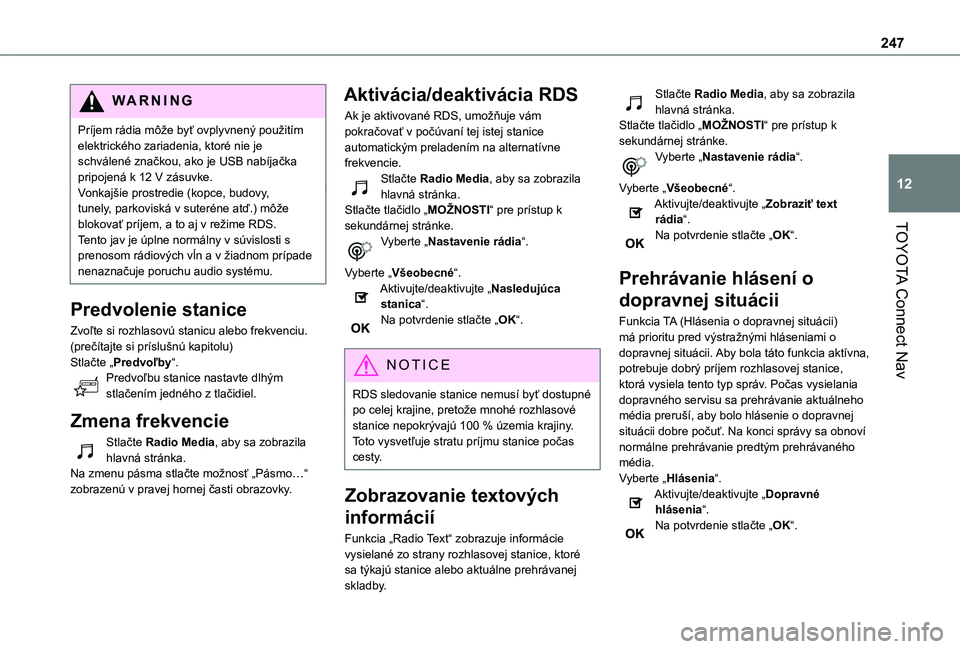
247
TOYOTA Connect Nav
12
WARNI NG
Príjem rádia môže byť ovplyvnený použitím elektrického zariadenia, ktoré nie je schválené značkou, ako je USB nabíjačka pripojená k 12 V zásuvke.Vonkajšie prostredie (kopce, budovy, tunely, parkoviská v suteréne atď.) môže blokovať príjem, a to aj v režime RDS. Tento jav je úplne normálny v súvislosti s prenosom rádiových vĺn a v žiadnom prípade nenaznačuje poruchu audio systému.
Predvolenie stanice
Zvoľte si rozhlasovú stanicu alebo frekvenciu.(prečítajte si príslušnú kapitolu)Stlačte „Predvoľby“.Predvoľbu stanice nastavte dlhým stlačením jedného z tlačidiel.
Zmena frekvencie
Stlačte Radio Media, aby sa zobrazila
hlavná stránka.Na zmenu pásma stlačte možnosť „Pásmo…“ zobrazenú v pravej hornej časti obrazovky.
Aktivácia/deaktivácia RDS
Ak je aktivované RDS, umožňuje vám pokračovať v počúvaní tej istej stanice automatickým preladením na alternatívne frekvencie.Stlačte Radio Media, aby sa zobrazila hlavná stránka.Stlačte tlačidlo „MOŽNOSTI“ pre prístup k sekundárnej stránke.Vyberte „Nastavenie rádia“.
Vyberte „Všeobecné“.Aktivujte/deaktivujte „Nasledujúca stanica“.Na potvrdenie stlačte „OK“.
NOTIC E
RDS sledovanie stanice nemusí byť dostupné po celej krajine, pretože mnohé rozhlasové stanice nepokrývajú 100 % územia krajiny. Toto vysvetľuje stratu príjmu stanice počas cesty.
Zobrazovanie textových
informácií
Funkcia „Radio Text“ zobrazuje informácie vysielané zo strany rozhlasovej stanice, ktoré sa týkajú stanice alebo aktuálne prehrávanej skladby.
Stlačte Radio Media, aby sa zobrazila hlavná stránka.Stlačte tlačidlo „MOŽNOSTI“ pre prístup k sekundárnej stránke.Vyberte „Nastavenie rádia“.
Vyberte „Všeobecné“.Aktivujte/deaktivujte „Zobraziť text rádia“.Na potvrdenie stlačte „OK“.
Prehrávanie hlásení o
dopravnej situácii
Funkcia TA (Hlásenia o dopravnej situácii) má prioritu pred výstražnými hláseniami o dopravnej situácii. Aby bola táto funkcia aktívna, potrebuje dobrý príjem rozhlasovej stanice, ktorá vysiela tento typ správ. Počas vysielania dopravného servisu sa prehrávanie aktuálneho média preruší, aby bolo hlásenie o dopravnej situácii dobre počuť. Na konci správy sa obnoví
normálne prehrávanie predtým prehrávaného média.Vyberte „Hlásenia“.Aktivujte/deaktivujte „Dopravné hlásenia“.Na potvrdenie stlačte „OK“.
Page 248 of 272
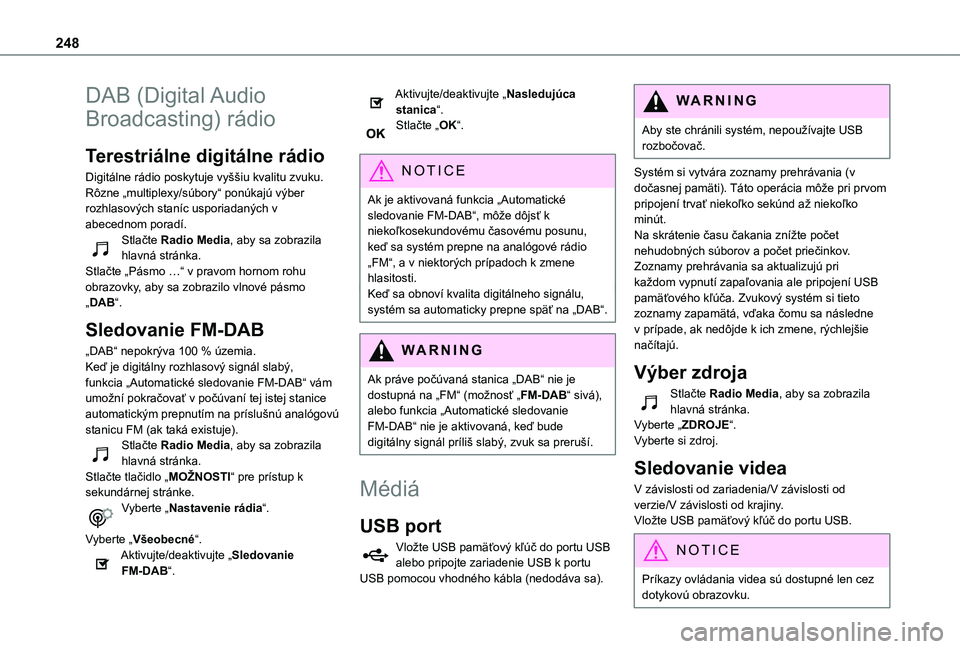
248
DAB (Digital Audio
Broadcasting) rádio
Terestriálne digitálne rádio
Digitálne rádio poskytuje vyššiu kvalitu zvuku.Rôzne „multiplexy/súbory“ ponúkajú výber rozhlasových staníc usporiadaných v abecednom poradí.Stlačte Radio Media, aby sa zobrazila hlavná stránka.Stlačte „Pásmo …“ v pravom hornom rohu obrazovky, aby sa zobrazilo vlnové pásmo „DAB“.
Sledovanie FM-DAB
„DAB“ nepokrýva 100 % územia.Keď je digitálny rozhlasový signál slabý, funkcia „Automatické sledovanie FM-DAB“ vám umožní pokračovať v počúvaní tej istej stanice automatickým prepnutím na príslušnú analógovú stanicu FM (ak taká existuje).
Stlačte Radio Media, aby sa zobrazila hlavná stránka.Stlačte tlačidlo „MOŽNOSTI“ pre prístup k sekundárnej stránke.Vyberte „Nastavenie rádia“.
Vyberte „Všeobecné“.Aktivujte/deaktivujte „Sledovanie FM-DAB“.
Aktivujte/deaktivujte „Nasledujúca stanica“.Stlačte „OK“.
NOTIC E
Ak je aktivovaná funkcia „Automatické sledovanie FM-DAB“, môže dôjsť k niekoľkosekundovému časovému posunu,
keď sa systém prepne na analógové rádio „FM“, a v niektorých prípadoch k zmene hlasitosti.Keď sa obnoví kvalita digitálneho signálu, systém sa automaticky prepne späť na „DAB“.
WARNI NG
Ak práve počúvaná stanica „DAB“ nie je dostupná na „FM“ (možnosť „FM-DAB“ sivá), alebo funkcia „Automatické sledovanie FM-DAB“ nie je aktivovaná, keď bude digitálny signál príliš slabý, zvuk sa preruší.
Médiá
USB port
Vložte USB pamäťový kľúč do portu USB alebo pripojte zariadenie USB k portu USB pomocou vhodného kábla (nedodáva sa).
WARNI NG
Aby ste chránili systém, nepoužívajte USB rozbočovač.
Systém si vytvára zoznamy prehrávania (v dočasnej pamäti). Táto operácia môže pri prvom pripojení trvať niekoľko sekúnd až niekoľko minút.Na skrátenie času čakania znížte počet nehudobných súborov a počet priečinkov.Zoznamy prehrávania sa aktualizujú pri každom vypnutí zapaľovania ale pripojení USB pamäťového kľúča. Zvukový systém si tieto zoznamy zapamätá, vďaka čomu sa následne v prípade, ak nedôjde k ich zmene, rýchlejšie načítajú.
Výber zdroja
Stlačte Radio Media, aby sa zobrazila hlavná stránka.Vyberte „ZDROJE“.Vyberte si zdroj.
Sledovanie videa
V závislosti od zariadenia/V závislosti od verzie/V závislosti od krajiny.Vložte USB pamäťový kľúč do portu USB.
NOTIC E
Príkazy ovládania videa sú dostupné len cez dotykovú obrazovku.
Page 249 of 272
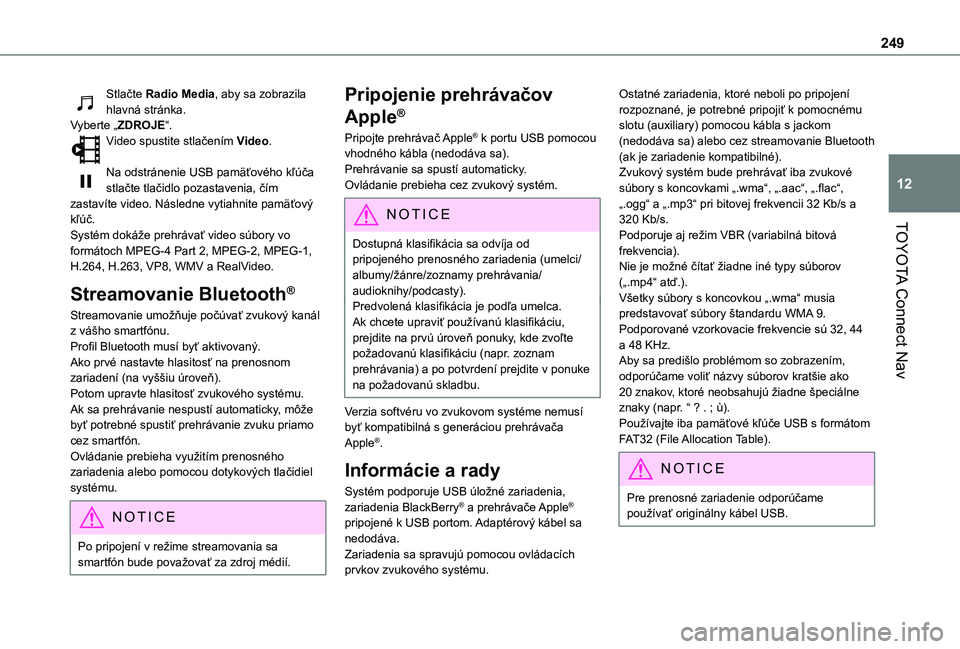
249
TOYOTA Connect Nav
12
Stlačte Radio Media, aby sa zobrazila hlavná stránka.Vyberte „ZDROJE“.Video spustite stlačením Video.
Na odstránenie USB pamäťového kľúča stlačte tlačidlo pozastavenia, čím zastavíte video. Následne vytiahnite pamäťový kľúč.Systém dokáže prehrávať video súbory vo formátoch MPEG-4 Part 2, MPEG-2, MPEG-1, H.264, H.263, VP8, WMV a RealVideo.
Streamovanie Bluetooth®
Streamovanie umožňuje počúvať zvukový kanál z vášho smartfónu.Profil Bluetooth musí byť aktivovaný.Ako prvé nastavte hlasitosť na prenosnom zariadení (na vyššiu úroveň).Potom upravte hlasitosť zvukového systému.Ak sa prehrávanie nespustí automaticky, môže byť potrebné spustiť prehrávanie zvuku priamo cez smartfón.
Ovládanie prebieha využitím prenosného zariadenia alebo pomocou dotykových tlačidiel systému.
NOTIC E
Po pripojení v režime streamovania sa smartfón bude považovať za zdroj médií.
Pripojenie prehrávačov
Apple®
Pripojte prehrávač Apple® k portu USB pomocou vhodného kábla (nedodáva sa).Prehrávanie sa spustí automaticky.Ovládanie prebieha cez zvukový systém.
NOTIC E
Dostupná klasifikácia sa odvíja od pripojeného prenosného zariadenia (umelci/albumy/žánre/zoznamy prehrávania/audioknihy/podcasty).Predvolená klasifikácia je podľa umelca. Ak chcete upraviť používanú klasifikáciu, prejdite na prvú úroveň ponuky, kde zvoľte požadovanú klasifikáciu (napr. zoznam prehrávania) a po potvrdení prejdite v ponuke na požadovanú skladbu.
Verzia softvéru vo zvukovom systéme nemusí byť kompatibilná s generáciou prehrávača Apple®.
Informácie a rady
Systém podporuje USB úložné zariadenia, zariadenia BlackBerry® a prehrávače Apple® pripojené k USB portom. Adaptérový kábel sa nedodáva.Zariadenia sa spravujú pomocou ovládacích prvkov zvukového systému.
Ostatné zariadenia, ktoré neboli po pripojení rozpoznané, je potrebné pripojiť k pomocnému slotu (auxiliary) pomocou kábla s jackom (nedodáva sa) alebo cez streamovanie Bluetooth (ak je zariadenie kompatibilné).Zvukový systém bude prehrávať iba zvukové súbory s koncovkami „.wma“, „.aac“, „.flac“, „.ogg“ a „.mp3“ pri bitovej frekvencii 32 Kb/s a 320 Kb/s.Podporuje aj režim VBR (variabilná bitová frekvencia).Nie je možné čítať žiadne iné typy súborov („.mp4“ atď.).Všetky súbory s koncovkou „.wma“ musia predstavovať súbory štandardu WMA 9.Podporované vzorkovacie frekvencie sú 32, 44 a 48 KHz.Aby sa predišlo problémom so zobrazením, odporúčame voliť názvy súborov kratšie ako 20 znakov, ktoré neobsahujú žiadne špeciálne znaky (napr. “ ? . ; ù).Používajte iba pamäťové kľúče USB s formátom FAT32 (File Allocation Table).
NOTIC E
Pre prenosné zariadenie odporúčame používať originálny kábel USB.
Page 256 of 272
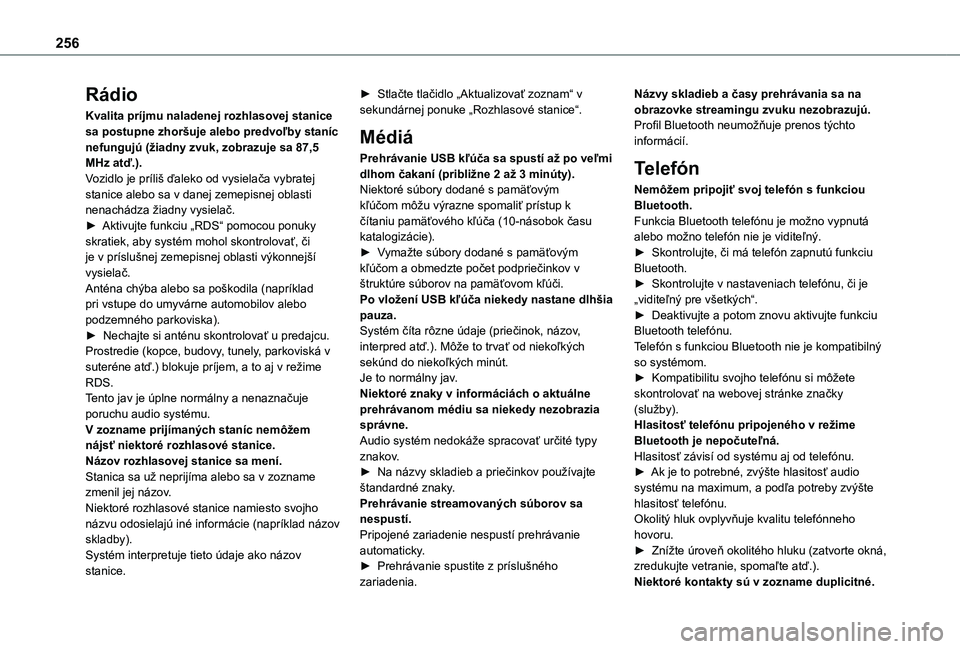
256
Rádio
Kvalita príjmu naladenej rozhlasovej stanice sa postupne zhoršuje alebo predvoľby staníc nefungujú (žiadny zvuk, zobrazuje sa 87,5 MHz atď.).Vozidlo je príliš ďaleko od vysielača vybratej stanice alebo sa v danej zemepisnej oblasti nenachádza žiadny vysielač.► Aktivujte funkciu „RDS“ pomocou ponuky skratiek, aby systém mohol skontrolovať, či je v príslušnej zemepisnej oblasti výkonnejší vysielač.Anténa chýba alebo sa poškodila (napríklad pri vstupe do umyvárne automobilov alebo podzemného parkoviska).► Nechajte si anténu skontrolovať u predajcu.Prostredie (kopce, budovy, tunely, parkoviská v suteréne atď.) blokuje príjem, a to aj v režime RDS.Tento jav je úplne normálny a nenaznačuje poruchu audio systému.V zozname prijímaných staníc nemôžem
nájsť niektoré rozhlasové stanice.Názov rozhlasovej stanice sa mení.Stanica sa už neprijíma alebo sa v zozname zmenil jej názov.Niektoré rozhlasové stanice namiesto svojho názvu odosielajú iné informácie (napríklad názov skladby).Systém interpretuje tieto údaje ako názov stanice.
► Stlačte tlačidlo „Aktualizovať zoznam“ v sekundárnej ponuke „Rozhlasové stanice“.
Médiá
Prehrávanie USB kľúča sa spustí až po veľmi dlhom čakaní (približne 2 až 3 minúty).Niektoré súbory dodané s pamäťovým kľúčom môžu výrazne spomaliť prístup k čítaniu pamäťového kľúča (10-násobok času katalogizácie).► Vymažte súbory dodané s pamäťovým kľúčom a obmedzte počet podpriečinkov v štruktúre súborov na pamäťovom kľúči.Po vložení USB kľúča niekedy nastane dlhšia pauza.Systém číta rôzne údaje (priečinok, názov, interpred atď.). Môže to trvať od niekoľkých sekúnd do niekoľkých minút.Je to normálny jav.Niektoré znaky v informáciách o aktuálne prehrávanom médiu sa niekedy nezobrazia správne.Audio systém nedokáže spracovať určité typy
znakov.► Na názvy skladieb a priečinkov používajte štandardné znaky.Prehrávanie streamovaných súborov sa nespustí.Pripojené zariadenie nespustí prehrávanie automaticky.► Prehrávanie spustite z príslušného zariadenia.
Názvy skladieb a časy prehrávania sa na obrazovke streamingu zvuku nezobrazujú.Profil Bluetooth neumožňuje prenos týchto informácií.
Telefón
Nemôžem pripojiť svoj telefón s funkciou Bluetooth.Funkcia Bluetooth telefónu je možno vypnutá alebo možno telefón nie je viditeľný.► Skontrolujte, či má telefón zapnutú funkciu Bluetooth.► Skontrolujte v nastaveniach telefónu, či je „viditeľný pre všetkých“.► Deaktivujte a potom znovu aktivujte funkciu Bluetooth telefónu.Telefón s funkciou Bluetooth nie je kompatibilný so systémom.► Kompatibilitu svojho telefónu si môžete skontrolovať na webovej stránke značky (služby).Hlasitosť telefónu pripojeného v režime Bluetooth je nepočuteľná.
Hlasitosť závisí od systému aj od telefónu.► Ak je to potrebné, zvýšte hlasitosť audio systému na maximum, a podľa potreby zvýšte hlasitosť telefónu.Okolitý hluk ovplyvňuje kvalitu telefónneho hovoru.► Znížte úroveň okolitého hluku (zatvorte okná, zredukujte vetranie, spomaľte atď.).Niektoré kontakty sú v zozname duplicitné.